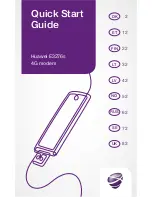(forts.)
Mobile Broadband
(Mobilt bredbånd)
.
Dobbeltklik på ikonet for at starte installa-
tionsprogrammet. Følg derefter instruktion-
erne på skærmen.
5
Opret forbindelse til internettet
Når installationen er gennemført, starter et
forbindelsesprogram med navnet
Mobile
Broadband
(Mobilt bredbånd)
automatisk.
Du skal nu indtaste din PIN-kode. Når
modemmet har fundet netværket, vises signal-
styrken, og du kan oprette forbindelse.
6
Så er du klar til 4G!
Du kan nu begynde at surfe på internettet.
Tryk på
Tilslut
for at oprette forbindelse til
internettet. Når der er oprettet forbindelse,
vil den samme knap lyse og vise teksten
Afbryd
. Tryk på knappen for at afbryde
forbindelsen inden du fjerner dit 4G
USB-modem.
Gode råd
• Luk aldrig dit forbindelsesprogram ned, mens du
har forbindelse til internettet, da dette medfører,
at du mister forbindelsen. Hvis programmet er i
vejen, kan du minimere det i stedet for.
• Hvis din computer ikke kan finde modemmet,
kan du prøve at slutte det til en anden USB-port.
Hvis dette ikke virker, skal du prøve at genstarte
din computer.
• 4G teknologien understøtter endnu ikke
modtagelse og afsendelse af tekstmeddelelser.
Hvis du vil sende tekstmeddelelser skal du
skifte til 2G eller 3G.
• Når du vil sende en tekstmeddelelse via mobilt
bredbånd, skal du klikke på konvolutikonet i
forbindelsesprogrammet. Klik på
Ny
i vinduet,
og indtast nummeret på modtageren og den tekst,
du vil sende. Når du er færdig, skal du klikke på
Send
. Klik på
Indbakke
for at få vist modtagne
tekstmeddelelser
• Hvis du vil aktivere din PIN-kode, skal du gå
til Indstillinger og vælge
PIN-indstillinger
og
derefter vælge
Deaktiver/Aktiver PIN.
Du skal
derefter indtaste din PIN-kode og klikke på
OK
.
Under
PIN-indstillinger
kan du også ændre
din PIN-kode samme sted ved at klikke på
Skift PIN-kode
.
4
5
DK
Summary of Contents for Hilink E3276s
Page 47: ...TSP 3365 1207 ...